إذا كنت شخصًا ما حاول فلاش على ذاكرة ROM مخصصة ، أو فلاش أي تعديلات ، أو حتى يمكنك القضاء على هاتفك الذكي الذي يعمل بنظام Android ، فمن المحتمل أنك سمعت بالفعل عن استعادة TWRP. اليوم ، هو الخيار الوحيد على معظم الأجهزة إذا كنت تبحث عن استرداد مخصص. في حين أن كل جهاز يحتاج إلى بنية مختلفة من استرداد TWRP ، فإن وميض الاسترداد على معظم الأجهزة هو نفسه إلى حد كبير. هذا يجعل من الأسهل قليلاً إنشاء المتعري Universal TWRP Recovery لتثبيت TWR recovery recovery img على جميع الأجهزة تقريبًا.
هذا هو ما عضو XDA مقنع ذهب إلى الأمام وفعل. لقد ابتكر أداة عالمية لتثبيت TWRP recovery على أي نظام أندرويد ، أطلق عليه بشكل مناسب Universal TWRP Flasher. لا تزال الأداة في مرحلة تجريبية ، لذا يمكنك توقع بعض الأخطاء الطفيفة في بعض الحالات ، ولكن بالنسبة للجزء الأكبر ، تعمل كما هو متوقع. على الرغم من أنها تقول Universal ، فليس هناك الكثير من الأشياء الموجودة على Android. لذلك لا يعمل المتعري Universal TWRP Recovery على أجهزة Samsung. لا مع تثبيت البرامج الثابتة للأوراق المالية أو مع ROM مخصص.
هذا أمر منطقي لأن أجهزة Samsung تتطلب وميض TWRP عبر ODIN ، بينما تحتاج معظم الأجهزة الأخرى فقط إلى تشغيل سريع. لذلك ، يمكنك أيضًا توقع أن لا يعمل مع جهازك إذا كان ملف صورة TWRP في جهازك لا يمكن وميضه ببساطة عبر fastboot باستخدام أوامر ADB و Fastboot.
تحذير
يتطلب تثبيت الاسترداد المخصص على جهازك إلغاء قفل أداة تحميل التشغيل مما يؤدي إلى إلغاء الضمان. يمكننا أن نؤكد لكم أن الطريقة المذكورة أدناه قد تم اختبارها بنجاح وأنها تعمل بشكل جيد. ما لا يمكننا طمأنته هو أن كل ما تفعله (حتى لو كنت تتبع هذا الدليل بالضبط) سيؤدي إلى النتيجة المرجوة. هناك دائمًا خطر حدوث خطأ ما.
في هذه الحالة ، يجب أن تفهم أنه قد تم تحذيرك ، وأنك لا تزال تتبع ذلك على أي حال. وبالتالي، DroidViews لا يمكن اعتبارها مسؤولة عن أي ضرر يلحق بجهازك. لا تتطلب العملية منك تهيئة جهازك ولا يجب تنسيقه تلقائيًا. ومع ذلك ، تأكد من عمل نسخة احتياطية من كل شيء مهم ، بما في ذلك الملفات والمجلدات الموجودة على وحدة التخزين الداخلية لجهازك. إنشاء نسخة احتياطية ليست فكرة سيئة.
لا تقوم هذه الأداة بتثبيت TWRP فحسب ، بل ستعمل أيضًا على تثبيت جهازك باستخدام Magisk. يمكن أن يكون ذلك بمثابة مكافأة إذا كنت ترغب في إجراء اقتراع لجهازك ولكنك من المتعاملين إذا كنت لا ترغب في القضاء عليه.
المتطلبات والتنزيلات
- ستحتاج إلى Windows الحاسوب. Windows 10 هو المفضل ولكن Windows 7، Windows 8 او Windows 8.1 سوف تفعل كذلك.
- جهاز Android مع أداة تحميل التشغيل غير المؤمّنة.
- تمكين تصحيح أخطاء USB على جهاز Android الخاص بك.
- TWRP صورة والمثبت متوافق مع جهاز Android الخاص بك. يمكنك البحث عن جهازك على موقع TWRP الرسمي للعثور على صورة استرداد TWRP و / أو المثبت لها.
- أخيرًا ، قم بتثبيت أداة Universal TWRP Recovery Flasher.
عالمي TWRP Flasher.zip | AFH ميرور
تثبيت صورة TWRP مع المتعري العالمي TWRP
- قم بتنزيل الرمز البريدي العالمي TWRP Flasher من الأعلى واستخرجه مباشرةً إلى جهازك C: قيادة.
- يجب أن يكون لديك مجلد باسم TWRP في محرك الأقراص C:.
- انسخ ملف صورة TWRP وملف مثبت TWRP إلى C: TWRP الملفات وإعادة تسميتها على حد سواء twrp.img و twrp.zip. في العديد من الأجهزة ، لا توجد ملفات مثبّتات ، لذا يمكنك فقط نسخ ملف الصورة ، ولكن تأكد من إعادة تسميته.
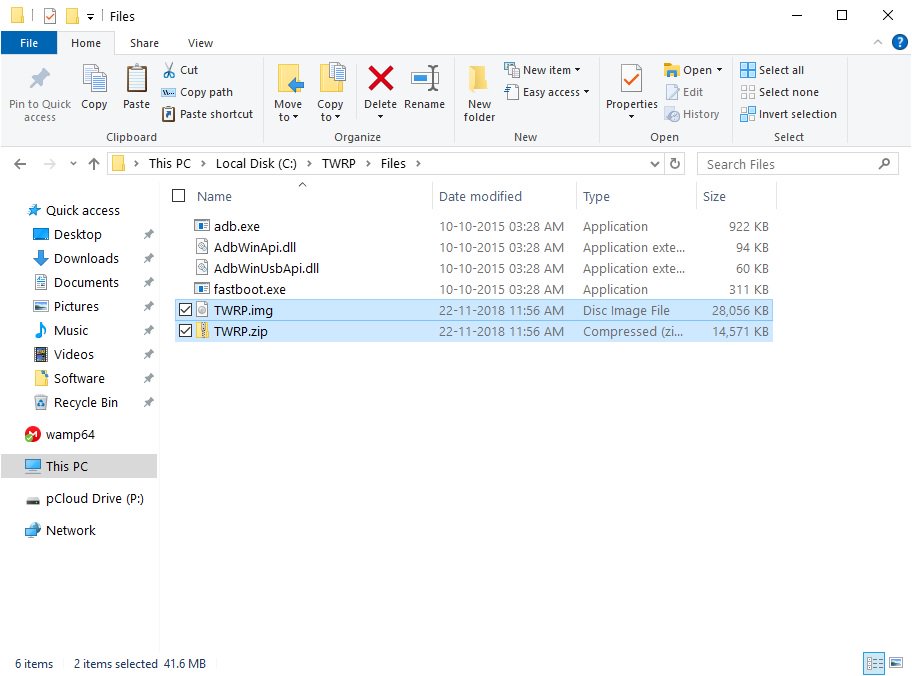
- قم بتوصيل جهاز Android بجهاز الكمبيوتر الخاص بك باستخدام كابل USB.
- تشغيل TWRP المتعري وفقا لذلك في C: TWRP حسب ما إذا كان نظامك 64 بت أو 32 بت.
- انقر حسنا على النافذة المنبثقة.
- على جهاز Android ، قد يُطلب منك ذلك السماح تصحيح USB إذن لجهاز الكمبيوتر الخاص بك إذا كنت لم تستخدم ADB من قبل. يعطي الأذن.
- عندما تنقر حسنا، يظهر آخر منبثق. انقر حسنا مرة أخرى وسيؤدي هذا إلى إعادة تشغيل جهازك في وضع أداة تحميل التشغيل وفلاش صورة استرداد TWRP التي وضعت فيها C: TWRP الملفات.
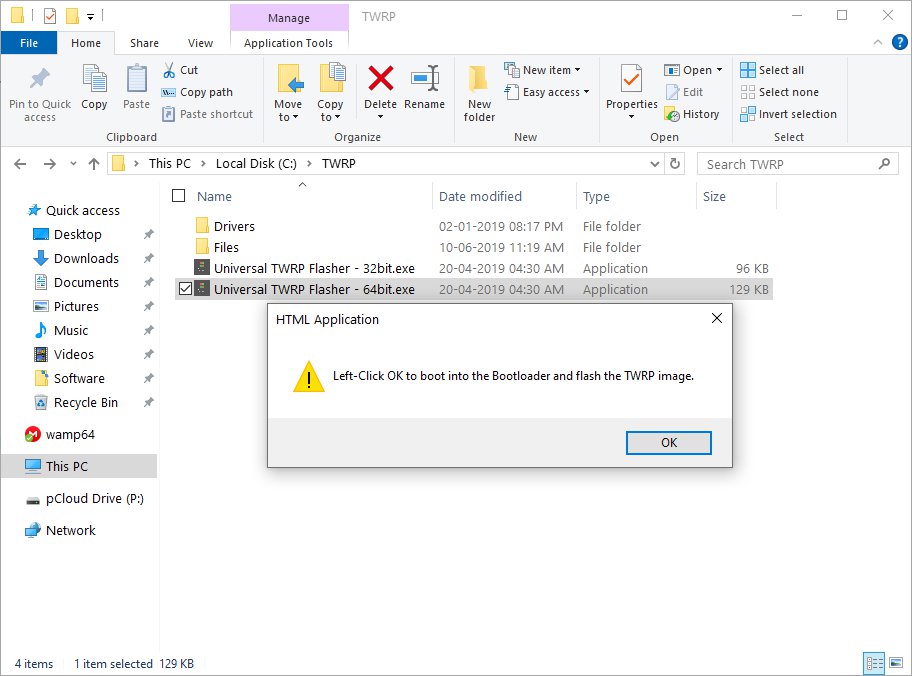
بالإضافة إلى الاسترداد ، سيتم أيضًا تجذير جهازك ، كما ذكر سابقًا. تحتوي الأداة على Magisk v18 ، ولكن يمكن تحديثها لاحقًا من تطبيق Magisk Manager.
TWRP هو استرداد مخصص مذهل حقًا يوفر الكثير من الميزات الأساسية والمتقدمة. إذا لم تكن خبيرًا في TWRP ولكنك تريد أن تكون خبيرًا ، فيجب ألا تفوتك أو تفصله دليل شرح جميع وظائف وميزات TWRP.
